PDF的页面多到让人眼花缭乱,让阅览都成了难题。如果能加上页码就好了!那么,如何给PDF文档加页码呢?下面就来分享PDF加页码的三个免费方法。
PDF加页码的好处有哪些?
快速定位: 读者可以通过页码快速定位到需要查看的页面,提高查阅效率。
文件整合: 对于多个PDF文档合并而成的文件,添加页码可以将各部分有机地整合在一起。
版本控制: 添加页码可以帮助管理长期使用的文档,方便进行版本控制和管理。
专业处理: 对于正式的文档或出版物,添加页码可以提升其专业性和正式感,增加整体文档的完整性。
但是,市场上大多PDF加页码的工具是要收费的,那么有没有免费的呢?不妨参考下以下几个方法。
PDF加页码方法一:WPS
这款多文档格式的办公软件。也有一定的编辑PDF文档功能,比如在给PDF文档添加页码上。
具体操作步骤如下:
打开文件。在上方【编辑】栏中找到【添加页码】这个功能并点击运用,即可添加页码了。
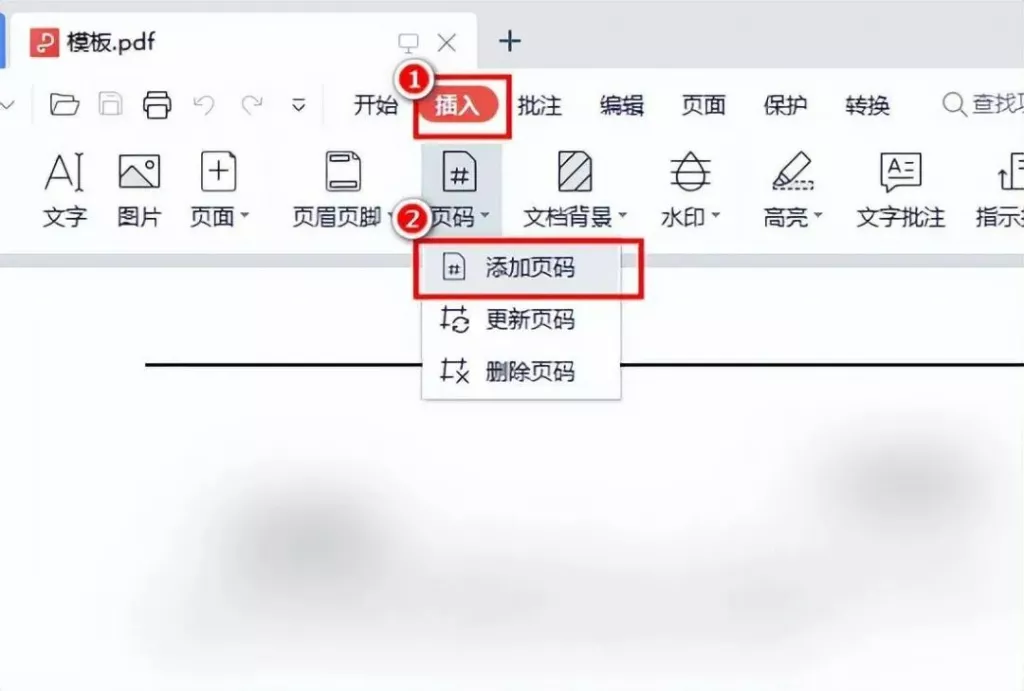
PDF加页码方法二:UPDF编辑器
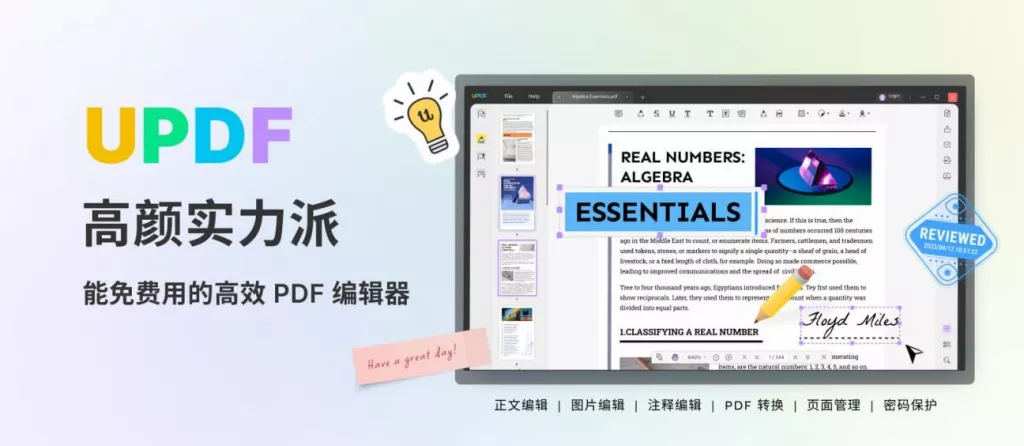
UPDF是一款功能硬核的PDF编辑工具,除了常见的PDF查看、编辑、转换和保护功能外,UPDF还提供了添加页码的便捷功能。这使用户可以轻松为PDF文档添加页码,从而使阅读更加方便和有序,提升了文档的整体可读性和专业性。都能够通过UPDF编辑器实现对PDF文档的灵活管理和精细编辑。赶紧点击免费下载试试吧!
UPDF编辑器的其他优势
功能先进:UPDF还内置了当下先进的AI技术,UPDF的AI功能涵盖了翻译、润色、总结、检查和解释等多项智能化功能。它能够以高效快速的算法识别和处理PDF文档。
颜值在线:以极简风格的页面最优化可视化效果,按键排布明了,操作界面清晰明了,让用户能够快速找到所需的功能并进行操作。
价格美丽:UPDF在同等功能的编辑器中价格经济实惠,并且有免费版本,能实现大多常用的功能使用。
具体操作步骤如下:
1、运行UPDF,点击【打开文件】-导入PDF文档。
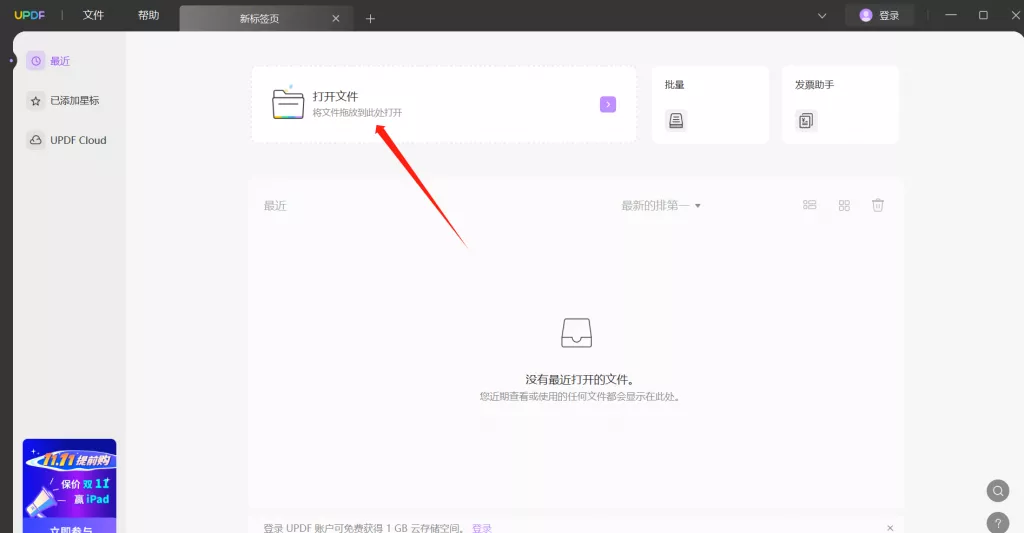
2、点击【页面工具】-【添加】。
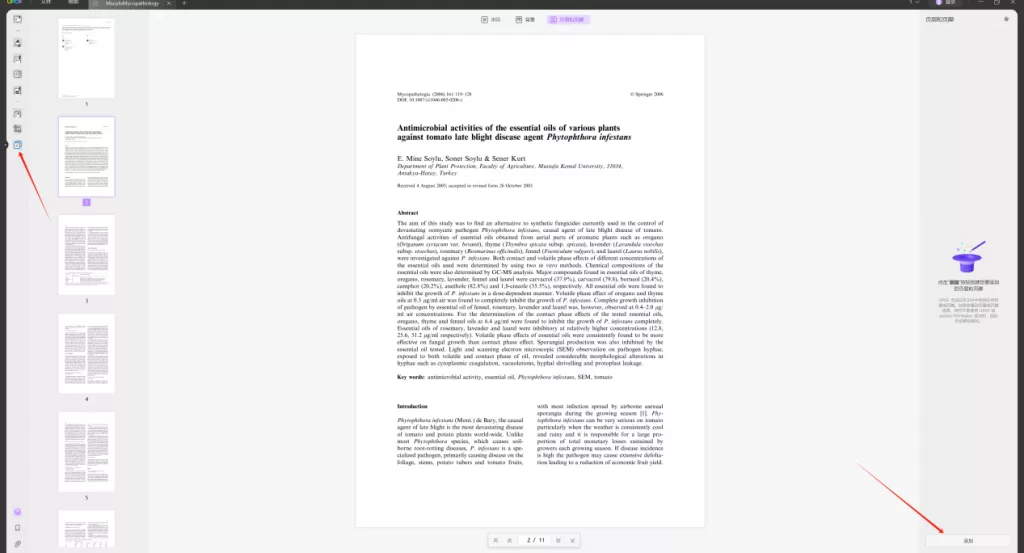
3、设置好相应的布局和版式,点击【保存】。
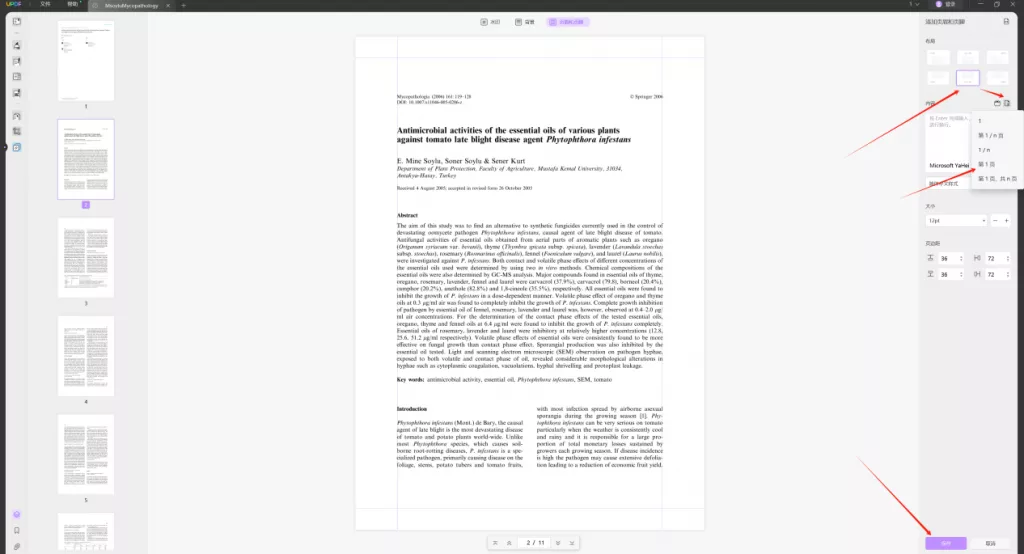
PDF加页码方方法三:PDF Expert
PDF Expert是一款小型的编辑软件,其中的添加页码功能可以帮助用户在PDF文件中快速添加页码。并且可以灵活地对页码进行调整和编辑。
具体操作步骤如下:
1、打开文档。选择页眉和页脚 > 添加页码。
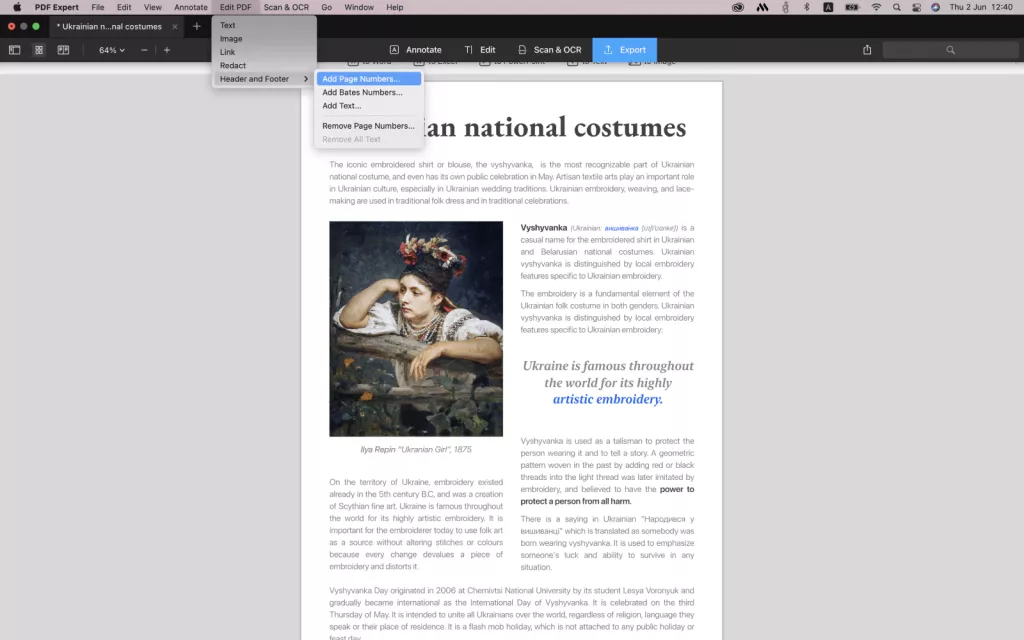
2、调整页面范围及编码格式、字体、布局。
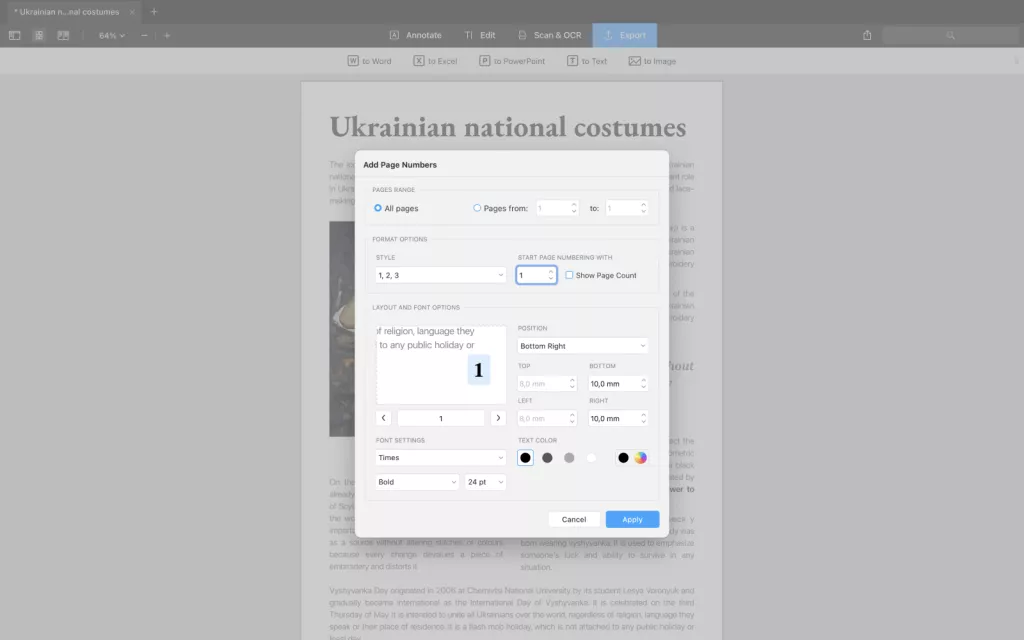
总结
以上就是PDF加页码的三个免费方法,日常使用中,我会用UPDF编辑器比较多,因为通常添加完页码之后,可以顺手进行其他功能的处理,着实方便。赶紧点击免费下载试试吧!
 UPDF
UPDF AI 网页版
AI 网页版 Windows 版
Windows 版 Mac 版
Mac 版 iOS 版
iOS 版 安卓版
安卓版

 AI 单文件总结
AI 单文件总结 AI 多文件总结
AI 多文件总结 生成思维导图
生成思维导图 深度研究
深度研究 论文搜索
论文搜索 AI 翻译
AI 翻译  AI 解释
AI 解释 AI 问答
AI 问答 编辑 PDF
编辑 PDF 注释 PDF
注释 PDF 阅读 PDF
阅读 PDF PDF 表单编辑
PDF 表单编辑 PDF 去水印
PDF 去水印 PDF 添加水印
PDF 添加水印 OCR 图文识别
OCR 图文识别 合并 PDF
合并 PDF 拆分 PDF
拆分 PDF 压缩 PDF
压缩 PDF 分割 PDF
分割 PDF 插入 PDF
插入 PDF 提取 PDF
提取 PDF 替换 PDF
替换 PDF PDF 加密
PDF 加密 PDF 密文
PDF 密文 PDF 签名
PDF 签名 PDF 文档对比
PDF 文档对比 PDF 打印
PDF 打印 批量处理
批量处理 发票助手
发票助手 PDF 共享
PDF 共享 云端同步
云端同步 PDF 转 Word
PDF 转 Word PDF 转 PPT
PDF 转 PPT PDF 转 Excel
PDF 转 Excel PDF 转 图片
PDF 转 图片 PDF 转 TXT
PDF 转 TXT PDF 转 XML
PDF 转 XML PDF 转 CSV
PDF 转 CSV PDF 转 RTF
PDF 转 RTF PDF 转 HTML
PDF 转 HTML PDF 转 PDF/A
PDF 转 PDF/A PDF 转 OFD
PDF 转 OFD CAJ 转 PDF
CAJ 转 PDF Word 转 PDF
Word 转 PDF PPT 转 PDF
PPT 转 PDF Excel 转 PDF
Excel 转 PDF 图片 转 PDF
图片 转 PDF Visio 转 PDF
Visio 转 PDF OFD 转 PDF
OFD 转 PDF 创建 PDF
创建 PDF PDF 转 Word
PDF 转 Word PDF 转 Excel
PDF 转 Excel PDF 转 PPT
PDF 转 PPT 企业解决方案
企业解决方案 企业版定价
企业版定价 企业版 AI
企业版 AI 企业指南
企业指南 渠道合作
渠道合作 信创版
信创版 金融
金融 制造
制造 医疗
医疗 教育
教育 保险
保险 法律
法律 政务
政务



 常见问题
常见问题 新闻中心
新闻中心 文章资讯
文章资讯 产品动态
产品动态 更新日志
更新日志














